在win10系统中,自带有邮件功能,可以方便管理多个邮箱,然而有不少win10系统用户在添加QQ邮箱的时候,却发现自带邮件不能同步QQ邮箱,这是怎么回事呢,针对这个问题,给大家讲解一下win10系统自带邮件不能同步QQ邮箱的方法。
win8.1 - 14 、打开“邮件”应用,打开应用后,单击“设置”图标;
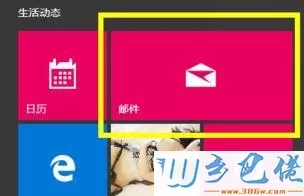
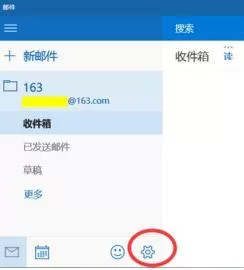
windows7系统之家 - 15 、在“设置”内,打开“帐户”选项,点击需要变更“同步”设置的“帐户”;
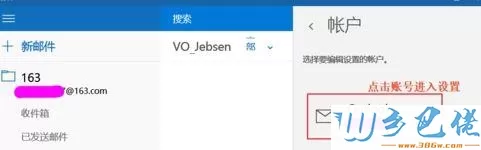
windows7 - 1、选择“更改邮箱同步设置”,然后对同步情况进行更改,设置为“电子邮件”同步;
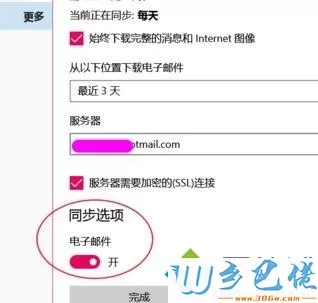
windows8 - 2、打开网页,登陆你的QQ邮箱,然后一次打开设置、账户,找到“POP3/IMAP/SMTP/Exchange/CardDAV/CalDAV服务”这一项,将这一栏中的前两个功能开启,如截图:
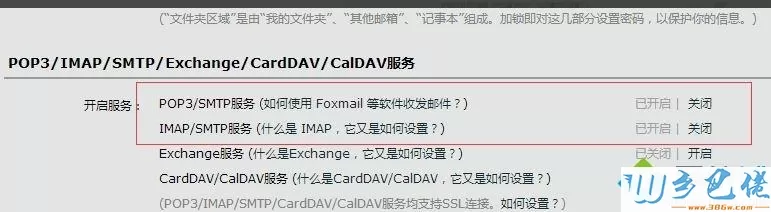
windows10 - 3、QQ邮箱中设置完成后,打开win10自带邮箱,依次打开设置、管理账户、添加账户、高级安装程序;
xp系统 - 4、在 高级安装程序界面,选择Internet电子邮件;
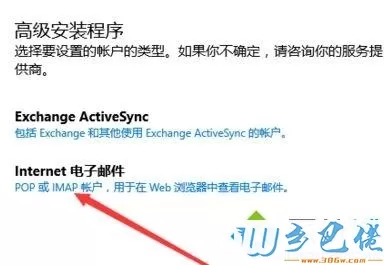
纯净版 - 5、下面我们需要注意账户类型,我选择的是pop,另如果设置了密保,密码栏填写密保口令。
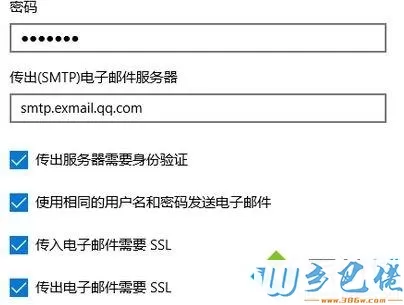
关于win10系统自带邮件不能同步QQ邮箱的方法就给大家介绍到这边了,希望以上教程内容可以帮助到大家。


 当前位置:
当前位置: